とにかく社内でWinnyの起動をやめさせたい 〜Windows制限とRetina Winny Monitor〜:ツールを使ってネットワーク管理(11)(4/4 ページ)
Retina Winny Monitorを使ってみる
脆弱性スキャナで有名なeEye社からWinnyに関するツールが2種類発表されていますが、ここではRetina Winny Monitorを取り上げることにします。
Retina Winny MonitorはLANのパケットをモニタリングして、Winnyの通信を見つけ、その通信を遮断することができます。
残念なことにWinny以外のPtoPアプリケーションには対応していませんが、Winnyに悩む社内管理者の方は活用されてはいかがでしょうか。
なお、ネットワークのパケットをキャプチャする必要がありますので、ミラーリングポートのあるスイッチかリピータが必要になります。
これでインストールの準備は完了しました。「Next」をクリックするとインストールが始まります。
インストールが完了しました。「Finish」をクリックしましょう。いよいよ、Retina Winny Monitorを起動しましょう。スキャンしたいネットワークインターフェイスを選び「スキャン」をクリックするとネットワークをモニタしてWinnyの通信を検出します。
Winnyの通信を見つけると、「モニタ結果」に通信が記録されていきます。見つけられた通信は自動的にリセットされて、Winnyの通信はできなくなります。
早速律子さんはインターネットへ向かうルータの手前にスイッチを追加して、Winnyの通信を遮断することにします。Retina Winny Monitorをインストールして、動かしているマシンをスイッチのミラーポートにつないでおけば、Winnyのトラフィックを検知して、通信を遮断してくれるはずです。
実験として博君にWinnyをセットアップしてもらい、通信が遮断されるか試してみると、見事に通信が遮断されています。
博君 「えー、いまちょうどダウンロードしてたんですよ、何で止めるんですか!」
博君は仕事ということをすっかり忘れて怒り狂ってます。
対策を施したところ、さすがに怪しいトラフィックは減ったようですが、それと同時に残業する人も減ったようです。もしかして、会社の仕事を持ち帰って家でやる人が増えたのかなあ、と家での情報漏えいが心配になってくる律子さんでした。
<ちょっと解説> Winny検知ツール
セキュリティ面からもモラルの面からも、できれば社内からPtoPアプリケーションは使わせたくはないものです。
そこで今回はWindowsの設定でできるアプリケーションの使用制限とWinny検知ツールを使った通信の遮断をすることにしました。
とはいえ、ネットワークのユーザーが知識とAdministratorの権限を持っていた場合などは自分でポリシーを変更し直すことも可能ですので過信は厳禁です。
あくまでも、管理者はPtoPアプリケーションを起動してほしくないのだという姿勢を見せるというのを目的とした方が気楽になれるでしょう。
< Windows TIPS関連記事 >
- サーバのリモートバックアップをさせたい 〜大容量になったハードディスクにバックアップ〜
- PC環境の移行。あなたならどうする? 〜イメージ作成ツールを使ってディスクごとお引っ越し〜
- WebサーバにFTPできないんですけど…… 〜ファイル転送にはSCPやSFTPを使いましょう〜
- 安いホスティングに引っ越しって簡単にいうけど 〜リモートアクセスにはSSHを使いましょう〜
- 出張中のメール送信にご用心! 〜Outbound Port25 Blockingってなに?〜
- メールサーバがいっぱいですよ、と警告されたら 〜サーバのディスク管理〜
- サーバ異常をメールで知らせる統合監視ツール 〜OpManagerでの監視〜
- パスワード、記憶に頼っていて大丈夫? 〜パスワード作成と管理〜
- USBでコピーデータを家に持ち帰らせたくない 〜USBストレージ使用制限〜
- とにかく社内でWinnyの起動をやめさせたい 〜Windows制限とRetina Winny Monitor〜
- 情報漏洩防止のためにPC監視!?「WatchYourPC」 〜PtoP通信を止めるだけでなく〜
- そのメールはスパムか否か、振り分けを鍛える 〜スパムメール対策「POPFileのクライアント設定」〜
- 「POPFile」でスパムと無駄な時間は除去じゃ! 〜スパムメール対策「POPFileのインストール」〜
- いきなりナウでヤングなWebサイトの管理をしろといわれても…… 〜Webサーバアクセスログ調査編〜
- ユーザー名と同じ安易なパスワードを撲滅せよ! 〜危険なパスワード調査編〜
- 俺の「パスワード:*****」って何でしたっけ? 〜アプリケーションのパスワード調査編〜
- OSやアプリケーションの箱がなくなっても大丈夫? 〜OSやアプリケーションのライセンス調査編〜
- 私用メールする子にお仕置きを〜コマンドラインの代わりツール編〜
- 勝手にネットにつないでるマシンを探せ!〜コマンドラインの代わりツール編〜
- 後輩のツール君曰く、コマンドはもう古い!? 〜コマンドラインの代わりツール編〜
Copyright © ITmedia, Inc. All Rights Reserved.

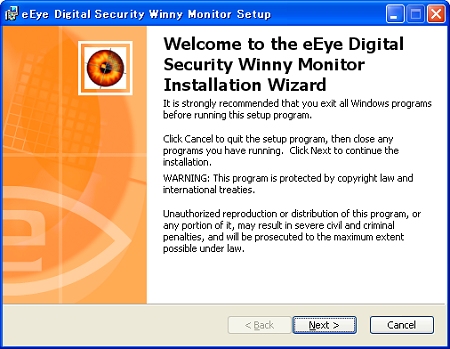 WinnyMonitorSetup.exeをダブルクリックすると、インストーラが立ち上がる
WinnyMonitorSetup.exeをダブルクリックすると、インストーラが立ち上がる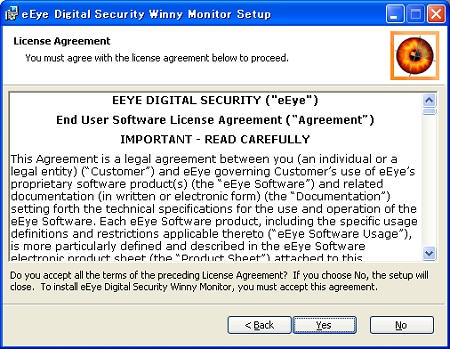 「Next」をクリックすると、許諾画面になりますので、内容に納得したなら「Yes」をクリックする
「Next」をクリックすると、許諾画面になりますので、内容に納得したなら「Yes」をクリックする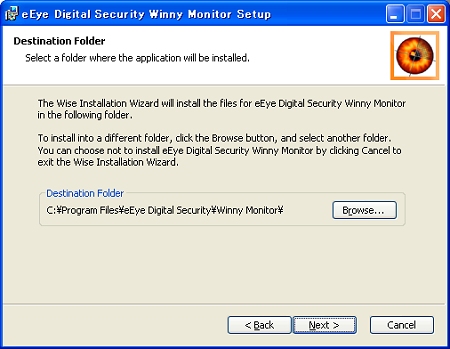 次にインストール個所を決めて、「Next」をクリックします。特に理由がなければデフォルトでかまわない
次にインストール個所を決めて、「Next」をクリックします。特に理由がなければデフォルトでかまわない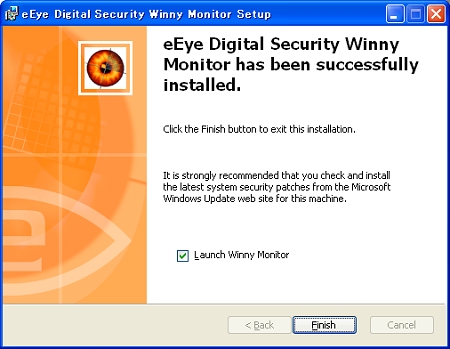 インストール成功
インストール成功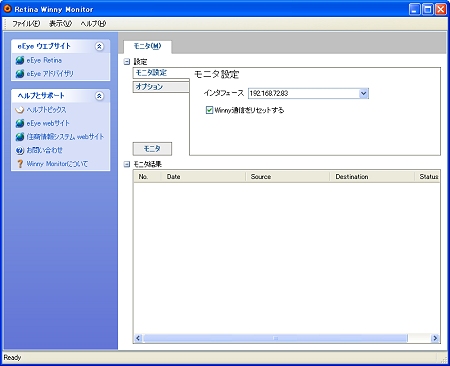 Retina Winny Monitorの管理画面。スキャンしたいネットワークを選択できる
Retina Winny Monitorの管理画面。スキャンしたいネットワークを選択できる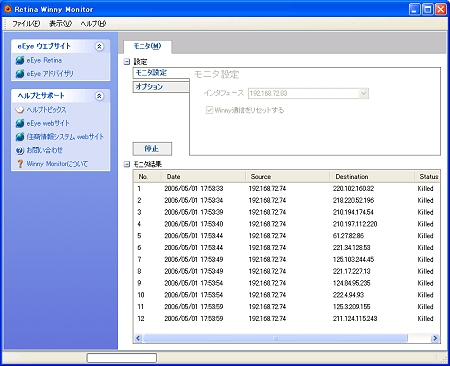 発見されたWinny通信は自動的にリセットされる。Status=Killedがその状態
発見されたWinny通信は自動的にリセットされる。Status=Killedがその状態



